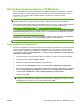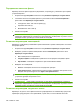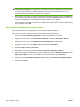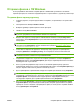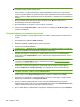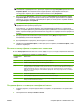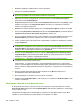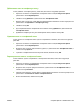HP CM8060 / CM8050 Color MFP with Edgeline Technology - System Administrator Guide
Отправка факсов с ПК Windows
Если программное обеспечение отправки факсов с ПК Windows установлено системным
администратором, оно позволяет передавать факсы с подключенного к устройству компьютера.
Отправка факса одному адресату
1. Откройте документ, который предполагается отправить, в приложении, в котором он был
создан.
2. Последовательно выберите Файл и Печать.
3. Выберите драйвер отправки факса в списке принтеров.
4. Нажмите кнопку OK или Печать.
ПРИМЕЧАНИЕ. Нажмите кнопку, предназначенную для передачи документа устройству.
В разных программах эта кнопка может называться по-разному.
5. Введите имя адресата, номер факса и наименование компании в секции Получатель
диалогового окна Отправка факса. Строго обязательной информацией является только
номер факса.
ПРИМЕЧАНИЕ. Со списком специальных символов, применение которых допускается в
текстовом поле Номер факса, можно ознакомиться в разделе Вставка в номер факса
специальных символов на стр. 203.
6. Чтобы ввести сведения об адресате в телефонную книгу функции "Отправка факса",
выберите Добавить в телефонную книгу. Эта операция не является обязательной.
ПРИМЕЧАНИЕ. Чтобы удалить все значения из полей "Имя получателя", "Номер факса" и
"Название компании", нажмите кнопку Очистить поля.
7. Содержание стандартного титульного листа факса указывается в секции Отправить с
факсом диалогового окна Отправка факса. Для каждого задания факса можно составить
индивидуальный титульный лист.
8. Если в устройстве разрешены коды оплаты и системный администратор сделал их
изменяемыми, введите код оплаты в секции Счета диалогового окна Отправка факса. Для
каждого задания печати можно указывать
новый код оплаты.
9. Для отправки факса с применением стандартных параметров нажмите кнопку Отправить.
ПРИМЕЧАНИЕ. Для просмотра сведений об отправителе, настроек качества факса,
оповещений и предварительного просмотра откройте вкладку Настройка диалогового окна
Отправка факса. Эти сведения можно корректировать перед обработкой каждого
последующего задания. Для отправки факса нажмите кнопку Отправить.
10. Если во вкладке Настройка установлен параметр Предварительный просмотр перед
отправкой факса, на экран выводится макет факса, который предполагается отправить.
Проверьте точность сведений, содержащихся в факсе, а затем для его отправки нажмите
кнопку Просмотреть и отправить.
RUWW Отправка факсов с ПК Windows 201